
Por que o computador não vê o telefone via USB?
Ao operar smartphones modernos, as situações geralmente acontecem quando esses dispositivos precisam estar conectados a um computador. Usando um cabo especial, conectamos o telefone ao nosso PC ou laptop para desktop através de uma porta USB. Infelizmente, porém, um computador nem sempre pode "ver" esse dispositivo. Por que isso acontece e como corrigir esse problema, contaremos neste artigo.
Navegação
- Instalação do protocolo MTP
- Substituição do cabo
- Altere o modo de uso do dispositivo
- Alteração da porta
- Substituição do ninho
- Reversão para configurações de fábrica
- Instalação do motorista e por
- Poder de potência
- Configurações de smartphone
- Verificando vírus
- Conclusão
- VÍDEO: O que fazer se o telefone não vir um telefone USB?
Olhando para o futuro, devo dizer que este artigo considerará a conexão do smartphone no sistema operacional Android (como o mais popular). E o Windows 7, pelas mesmas razões, foi selecionado como um sistema operacional de um computador.
Antes de resolver o problema acima, é necessário responder a várias perguntas:
- Seu smartphone tinha um computador para a próxima conexão ou você está conectando um novo telefone
- Você fez alterações com o telefone (mudança de firmware manual, atualização on -line do sistema etc.)
- Você já realizou alguma ação com o sistema operacional de computador?
- As respostas a essas perguntas ajudarão a descobrir o motivo do problema e a possibilidade de sua solução "indolor".
Muitas vezes, o sistema operacional do computador não pode determinar o novo dispositivo. No seu caso, este é um smartphone conectado a um PC pela primeira vez. Ao mesmo tempo, o smartphone antigo se conecta facilmente e as janelas "leituras".
Instalação do protocolo MTP
No antigo sistema operacional do Windows XP para conectar smartphones e alguns outros dispositivos externos por meio de uma porta USB, você precisa instalar o protocolo MTP (protocolo de transferência de mídia). Este protocolo pode ser baixado no site oficial da Microsoft. Depois de instalar o MTP, o smartphone deve determinar o Windows.
Em sistemas operacionais mais modernos da Microsoft, esse protocolo é pré -instalado. Isso significa que provavelmente o assunto não está nele. Então, você precisa procurar outra solução.
IMPORTANTE: Um dispositivo (smartphone, tablet, etc.) com uma senha bloqueada ou uma chave gráfica não pode ser conectada a um computador e ver os arquivos que estão nela. Para "vê -los", é necessário desbloquear o gadzhet.
Substituição do cabo
Conectamos o smartphone e vemos o que está acontecendo. Se não houver alterações, o caso poderá estar na falha do cabo, segundo o qual o dispositivo está conectado através da porta USB ao computador. Você pode resolver esse problema com uma substituição simples do cabo danificado.
Altere o modo de uso do dispositivo
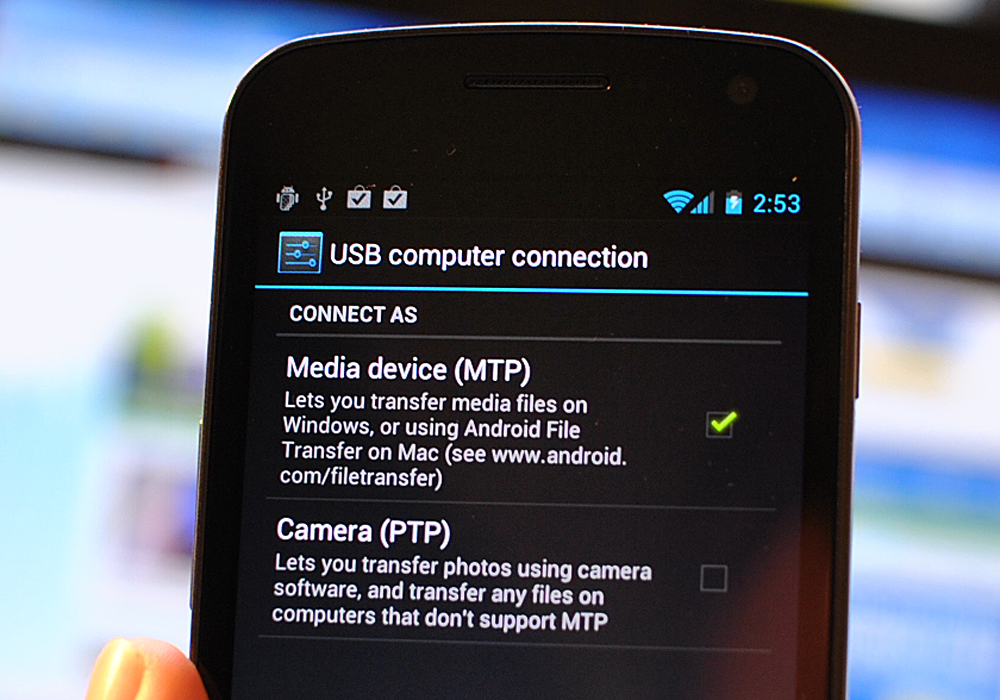
Se você tem certeza de que tudo está em ordem com o cabo (conectado outro dispositivo e o computador o viu), preste atenção à área de notificações do smartphone conectado. Deve indicar qual dispositivo o smartphone é usado pelo seu computador.
Pode ser:
- Carregador
- Câmera (PTP)
- Modem USB
- Dispositivo de armazenamento de dados
Para que o computador "veja" o smartphone, você precisa selecionar um dispositivo de armazenamento de dados (às vezes chamado de "transferência de arquivo"). Ao escolher esta seção, seu smartphone deve aparecer no condutor do Windows.
Se o seu smartphone funcionar na versão antiga do Android, experimente a troca desses modos e encontre o que você precisa.
Alteração da porta
Eles tentaram de tudo, mas o smartphone cobra apenas, mas não é exibido no computador? Tente enfiar o cabo em outra porta USB. A mudança do USB 3.0 para USB 2.0 geralmente resolve o problema.
Substituição do ninho
Pior, se o problema não estiver no erro de hardware e não na falha do cabo, mas na falha do ninho do smartphone. O problema terá que ser resolvido usando o centro de serviço. Aqui você precisa entender que a falha do ninho nem sempre afeta a possibilidade de carregar o dispositivo. Mas essa quebra pode afetar a conexão com o computador.
Reversão para configurações de fábrica
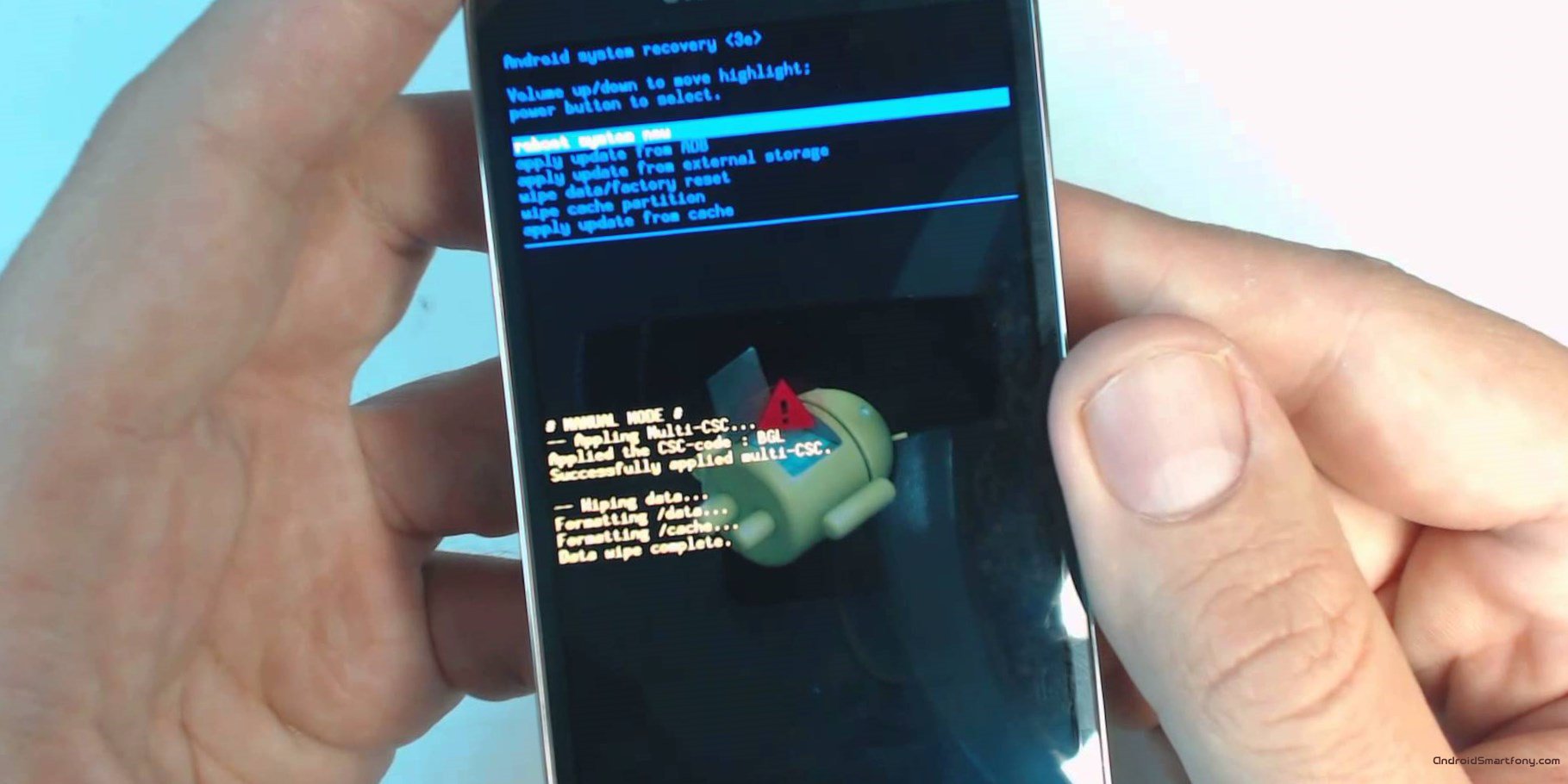
Para garantir que o smartphone funcione no modo "padrão", tente conectá -lo a outro computador. Se você não tiver um em casa, vá aos seus amigos e faça isso. Se eles não conseguiram fazer com que o smartphone pudesse decidir o computador, provavelmente o problema no sistema operacional Android do seu smartphone. Uma solução possível é uma reversão para as configurações de fábrica.
Instalação do motorista e por
Se outro computador "viu" o smartphone, talvez seu sistema operacional não tenha o driver certo. Os smartphones modernos são vendidos com um disco no qual todos os drivers e programas necessários para trabalhar com um smartphone são gravados.
Se você não possui esse disco, pode encontrar o programa certo ou o driver no site do desenvolvedor do seu dispositivo.
Poder de potência
Se o computador não vir um smartphone ou outro dispositivo conectado a ele por meio de uma porta USB, muitas vezes o problema está no poder dessas portas. Vamos ao "Gerenciador de dispositivos", encontramos a porta usada e selecionamos "Gerenciamento de energia". Se for ativado "Deixe o desligamento do dispositivo para salvar eletricidade", removemos a caixa deste modo.
Configurações de smartphone
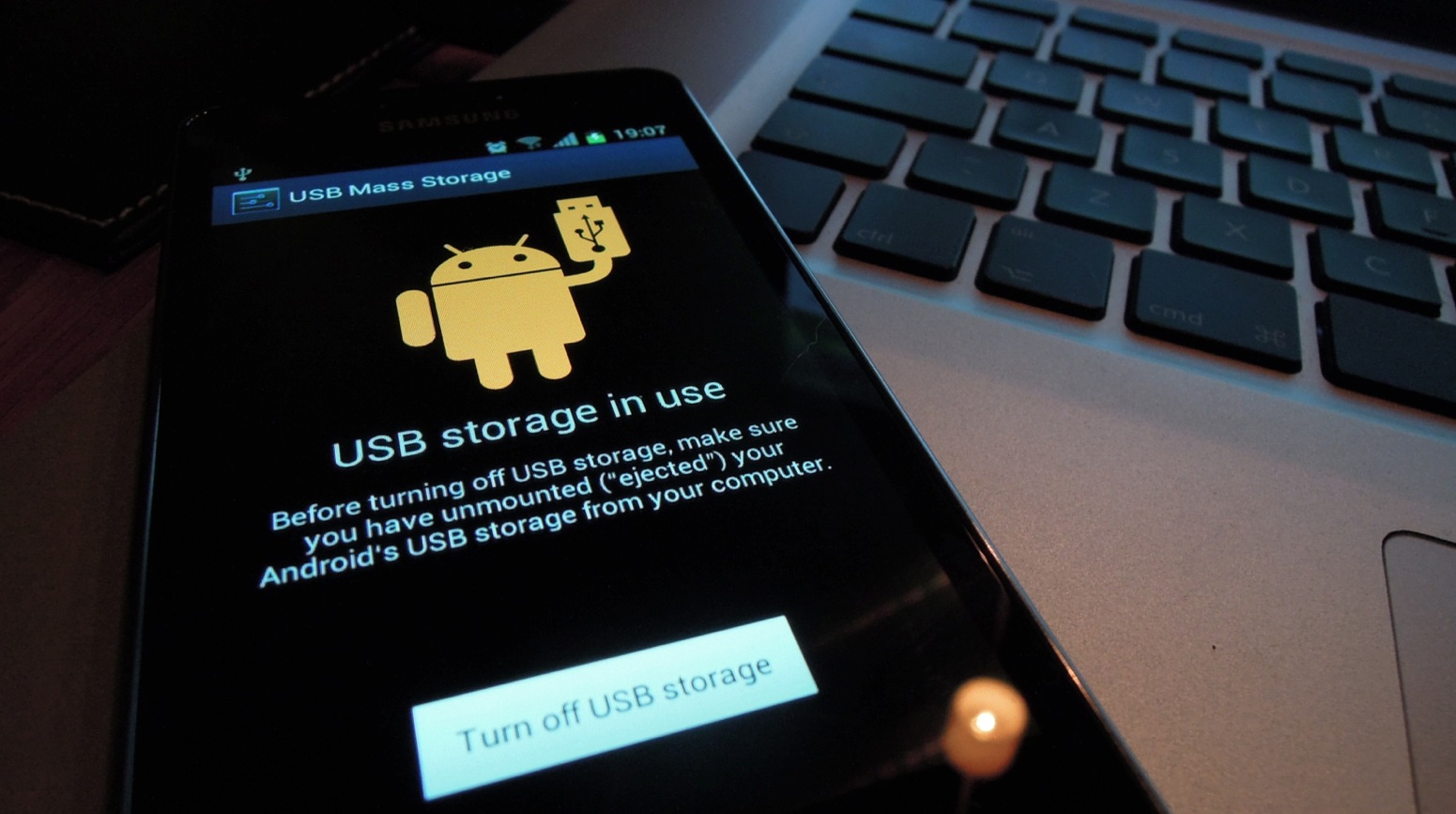
Em alguns modelos de smartphones que trabalham no sistema operacional Android, o modo de sincronização pode ser desativado por padrão. Nesse caso, ele terá que ser ativado manualmente.
Para facilitar a sincronização de um smartphone com um computador, você pode baixar e instalar um aplicativo gratuito MyPhoneExplorer. Usando este programa, você pode conectar um smartphone a um PC não apenas através de portas USB, mas também Bluetooth e Wi-Fi.
Verificando vírus
A infecção do sistema operacional de computador com vírus também pode afetar a sincronização correta de dispositivos externos com um PC. Para verificar seu sistema em busca de programas maliciosos, você precisa usar o antivírus com as bases atuais. Se ele encontrar arquivos infectados nos sistemas responsáveis \u200b\u200bpela sincronização de dispositivos externos e os remover sem a possibilidade de tratamento, provavelmente você terá que reinstalar o Windows para resolver o problema descrito.
Conclusão
Se todos os métodos descritos neste artigo não ajudaram a conectar o smartphone ao seu computador, você precisará entender por que esse problema surgir. Se o seu smartphone também não vê outros computadores, leve -o para o centro de serviço e descreva -o aos especialistas a essência do problema. Se o problema estiver no computador, e não uma das ações acima não ajudar, permanece apenas para reinstalar o Windows.
